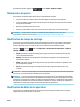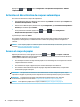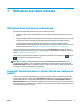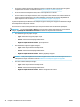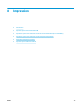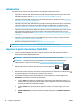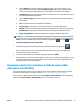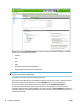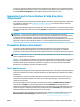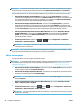HP DesignJet T2500 Multifunction Printer Series - User Guide
REMARQUE : La résolution de rendu de la tâche est indiquée dans la boîte de dialogue Options de qualité
d'impression personnalisées du pilote Windows (sélectionnez Options personnalisées puis Paramètres).
Vous pouvez sélectionner les options de qualité d'impression en procédant de l'une des façons suivantes :
●
Dans la boîte de dialogue du pilote Windows : cliquez sur l'onglet Papier/qualité et consultez la
section Qualité d'impression. Si vous sélectionnez Options standard, vous disposez d'un simple curseur
qui vous permet de sélectionner la vitesse et la qualité. Si vous sélectionnez Options personnalisées,
vous pourrez accéder aux options plus spécifiques décrites ci-dessus.
●
Dans la boîte de dialogue Imprimer de Mac OS X : accédez au volet Papier/qualité et consultez la
section Options de qualité. Si vous sélectionnez les options de qualité
Standard, vous disposez d'un
simple curseur qui vous permet de sélectionner la vitesse et la qualité. Si vous sélectionnez les options
de qualité Personnalisé, vous pouvez accéder aux options plus spécifiques décrites ci-dessus.
●
Dans la page Nouvelle impression du serveur Web embarqué : Sélectionnez Paramètres de base >
Qualité d'impression. Si vous choisissez Options standard, vous pouvez choisir entre Vitesse et
Qualité. Si vous sélectionnez Options personnalisées, vous pourrez accéder aux options plus
spécifiques décrites ci-dessus.
●
À l'aide du panneau avant : appuyez sur , sur , puis sur Configuration > Préférences
d'impression > Qualité impression.
REMARQUE : Si la qualité d'impression est définie sur l'ordinateur, ce paramètre est prioritaire sur
celui du panneau de commande.
REMARQUE : Vous ne pouvez pas modifier la qualité d'impression de pages en cours de réception ou déjà
reçues par l'imprimante (même si leur impression n'a pas encore commencé).
Sélect. format papier
Vous pouvez définir le format de papier de plusieurs façons.
REMARQUE : Le format de papier défini ici doit être celui dans lequel le document a été créé. Il est possible
de redimensionner le document en vue de l'impression. Consultez la section Redimensionnement d'une
impression à la page 83.
●
Dans la boîte de dialogue du pilote Windows : sélectionnez l'onglet Papier/qualité, puis sélectionnez
la taille du papier dans la liste Format du document.
●
Dans la boîte de dialogue Imprimer de Mac OS X : sélectionnez votre imprimante, puis sélectionnez le
format de votre papier dans la liste Format de papier.
REMARQUE : Si votre application n'affiche aucune boîte de dialogue Mise en page, utilisez la boîte de
dialogue Imprimer.
●
Dans la page Nouvelle impression du serveur Web embarqué : Sélectionnez Paramètres évolués >
Papier > Taille de la page > Standard.
●
À l'aide du panneau avant : appuyez sur , puis sur , puis sur Configuration > Préférences
d'impression
> Options du papier > Format du papier.
REMARQUE : Si le format du papier est défini sur l'ordinateur, ce paramètre est prioritaire sur celui du
panneau de commande.
80 Chapitre 8 Impression FRWW